分屏视频可以将一个屏幕分成多个屏幕,从而讲述同时发生的多个故事。无论您是想制作分屏视频来分享您的生活、电子学习,甚至是商务,分屏视频编辑器都能为您提供帮助。
Adobe Premiere Pro是一款功能强大且专业的视频编辑程序,它可以创建分屏。
本教程是通过裁剪和缩放在 Adobe Premiere Pro 中创建分屏视频的分步指南。
让我们开始吧。
笔记: 分屏功能不是 Adobe Premiere Pro 的内置功能。这里,您将学习一种在 Adobe Premiere Pro 中分屏的迂回方法。因此,步骤有点复杂,只需多加注意即可。

如果您是分屏领域的新手,并且正在寻求一种更简单的方法来创建分屏视频,建议您使用一个简单的工具, 视频转换器旗舰版.

它是一款适用于 Windows 和 Mac 电脑的一体化视频编辑器和转换器工具。为了快速创建分屏视频,您可以从其 44 多个模板中进行选择,并在一个屏幕上同时合并 14 个以上的视频文件。
与 Adobe Premiere Pro 相比,这款分屏软件界面更加友好,即使是技术娴熟的用户也只需 4 步即可轻松制作快速分屏视频。此外,您还可以使用各种分屏模板并设置边框以获得特殊形状的屏幕。
此外,该软件还可以使用以下更多功能来优化您的视频:
更多步骤 制作分屏 使用 Video Converter Ultimate 可以轻松实现,您可以在此处查看。
缩放视频是创建分屏文件的一种方式。屏幕大小为 100%,一个视频屏幕大小为 100%。如果将一个视频大小缩放为 50%,则它将占用屏幕大小的 ¼。这意味着您可以将 4 个大小相同且缩放为 50% 的视频剪辑放在面板中以创建分屏。
步骤非常简单。
导入所有您想要在屏幕上显示的视频片段并将它们堆叠。

修剪视频片段并使其长度相同。
将其中一个视频的比例调整为50%,重复此步骤,使所有片段都按照50%的比例制作。

调整每个视频片段的位置,并使它们排列整齐。
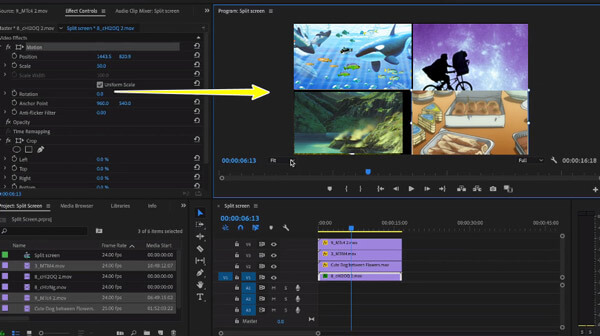
若要在一个屏幕上创建 16 个相等视频的分屏,应将比例设置为 25%。
这样,你必须先用 视频剪切工具 确保分屏满。
但是,如果您想以徒手风格创建垂直或水平分屏,只需转到下一部分。
要将多个视频并排显示,裁剪是解决方案。您可以使用 Adobe Premiere Pro 中的裁剪功能来裁剪视频文件的部分内容,并使其他视频片段显示在分屏上。
在 Adobe Premiere 中添加所有视频素材,并按序列堆叠。

修剪文件,并使其长度相同。
显示一个视频片段并关闭其他音轨。
前往 影响 面板并应用 庄稼 影响。
调整剪辑的位置、裁剪区域和剪辑的比例。

要以自由风格创建垂直或水平分屏,您应该选择裁剪设置旁边的自由形式工具,然后将裁剪框拖到屏幕周围。
对每个剪辑重复这些步骤,直到您对创建的并排分割或徒手屏幕感到满意为止。

需要记住的是,此技术会从整个视频中裁剪掉一些部分,您可能会丢失一些重要的场景。您想要在分屏文件中制作的剪辑越多,您丢失的剩余剪辑就越多。以下公式显示了它的工作原理。
| 原始尺寸 | 显示的片段数 | 剩余剪辑的大小 | 按百分比裁剪 |
|---|---|---|---|
| 100 | 2 | 50.00 | 50% |
| 100 | 5 | 20.00 | 80% |
| 100 | 8 | 12.50 | 88% |
| 100 | 13 | 7.69 | 92% |
另外需要多次安排位置和裁剪区域才能让它们无缝拼接,而且相对于缩放的方式来说不够精确。
为了精确、方便地分屏,建议您使用专业的分屏编辑器 Video Converter Ultimate。
如何在 Adobe Premiere Pro 中并排放置两个视频?
要在 Adobe Premiere Pro 中并排放置 3 个剪辑,您应该使用裁剪工具。您应该裁剪每个视频剪辑的一半大小,然后将它们并排排列以创建分屏视频。要并排放置多个视频,只需重复这些步骤并裁剪更多尺寸。您可以通过将 100 除以要显示的剪辑数量来计算剪辑中有多少部分将保持可见。
分屏视频和画中画视频一样吗?
不是。分屏视频将屏幕内部同时显示来自不同源文件的内容。画中画屏幕将屏幕分成几部分。一个源文件显示在主屏幕上,同时其他源文件显示在插入窗口中。
如果我有 Adobe Premiere Pro,我还需要 After Effects 吗?
它们有不同的用途。Adobe Premiere Pro 用于编辑视频,而 After Effects 可以帮助您制作标题序列、动态图形或为视频添加高级效果。
Adobe Premiere Pro 是一款基于时间轴的视频编辑器,用于编辑精选影片。它没有分屏功能,无法将视频分割成多个屏幕。但是,您可以使用其裁剪和缩放功能来创建分屏视频。这就是您可以从上述步骤中学到的。对于初学者来说,Adobe Premiere Pro 不是一个好的选择,建议使用 Video Converter Ultimate,它具有可行的分屏模板,可以将两个或更多视频放在分屏上。只需下载其免费试用版并立即开始分屏即可。
更多阅读
您是否无法在计算机上打开 WLMP 文件?事实上,没有媒体播放器可以播放它。您需要将 WLMP 转换为 MP4。本文将为您提供将 WLMP 转换为 MP4 的 3 种方法。
想要将 DVD 放入 iMovie 进行编辑吗?在这篇文章中,我们将向您展示 2 种免费方法,将 DVD 转换为 iMovie 格式并导入 iMovie 进行编辑。
当您有两个或多个 AVI 视频文件需要合并时,该如何将 AVI 文件合并为一个?本文将为您提供两种有效的方法。
刚下载了一部电影,但看不到字幕?想将视频发布到社交媒体并为观众嵌入字幕?本文将介绍如何为 MP4 和其他视频添加字幕。